Si bien YouTube proporciona subtítulos generados automáticamente para videos, otras plataformas como Instagram y Facebook no tienen esa opción. Por lo tanto, si está creando estos subtítulos dentro de la…


Los archivos adjuntos enviados a través de correos electrónicos a menudo contienen información confidencial que solo debe ver el destinatario. Pero la verdad es que cualquier persona con acceso a esa cuenta o dispositivo puede ver y compartir esos archivos adjuntos. Entonces, se debe hacer la pregunta, ¿hay una forma más segura de enviar archivos adjuntos? La respuesta es sí, con el modo confidencial en Gmail. Los correos electrónicos y los archivos adjuntos enviados mediante el modo confidencial de Gmail no se pueden descargar ni imprimir. Además, también puede protegerlos con un código de acceso. En este artículo, aprenderemos cómo enviar archivos adjuntos de correo electrónico seguros en Gmail tanto en dispositivos móviles como en PC. Entonces, comencemos.
También lea: Las 6 mejores maneras de solucionar la imposibilidad de descargar archivos adjuntos de Gmail
Primero, veamos cómo puede enviar archivos adjuntos seguros usando el modo confidencial en Gmail en la PC.
1. Inicie cualquier navegador web en su PC y vaya a Gmail.
2. Haga clic en el botón Redactar en la esquina superior izquierda. Esto abrirá una pequeña ventana de redacción a tu derecha. Haga clic en el icono Modo confidencial.

3. En la ventana Modo confidencial que aparece, Establecer caducidad para el correo electrónico. Puede configurarlo en cualquier lugar entre un día y 5 años. A continuación, puede elegir si cifrar o no el correo electrónico con un código de acceso. Por último, haga clic en Guardar.
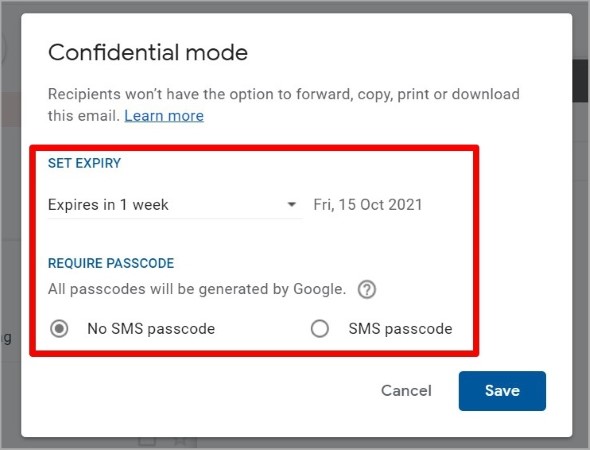
4. Ahora, escriba su correo electrónico y adjunte sus documentos de la manera habitual. Luego presiona Enviar.
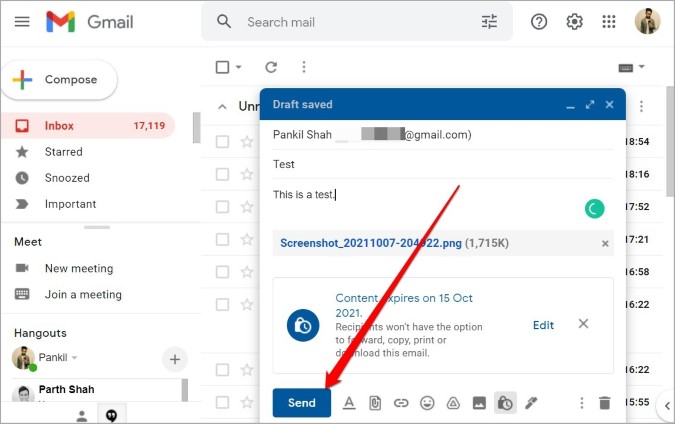
5. Si ha asegurado su correo electrónico con la verificación de contraseña de SMS, deberá ingresar el número de teléfono del destinatario junto con su código de país.
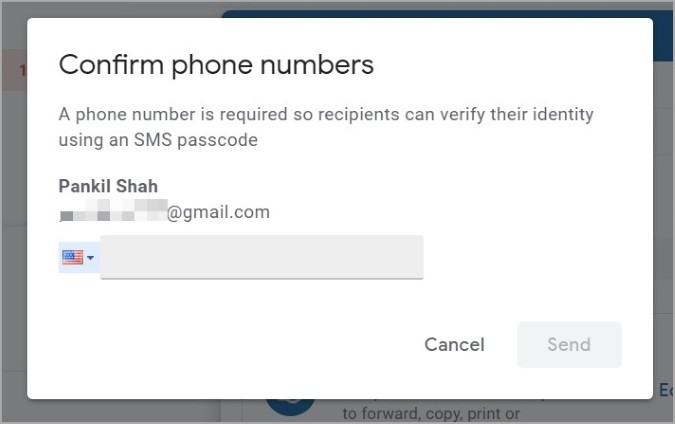
Y eso es todo. Su correo electrónico encriptado con archivos adjuntos se enviará al destinatario.
Si es un usuario móvil, así es como puede usar la aplicación Gmail para enviar archivos adjuntos seguros desde su Android o iPhone.
1. Inicie la aplicación Gmail en su Android o iPhone. Toque el botón Redactar en la esquina inferior derecha de la pantalla.
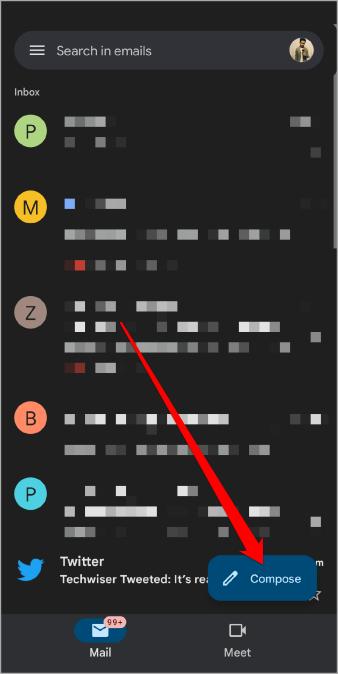
2. Ahora use el menú de tres puntos en la esquina superior derecha para cambiar a Modo confidencial.
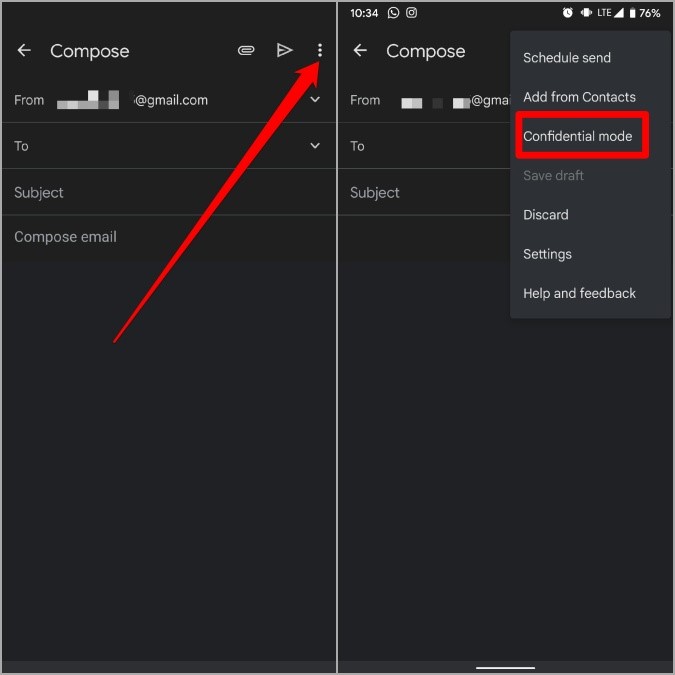
3. Active el interruptor junto a Modo confidencial y establezca una fecha de caducidad para el correo electrónico. En Requerir código de acceso, elija si cifrar o no su correo electrónico con un código de acceso. Por último, haga clic en Guardar.
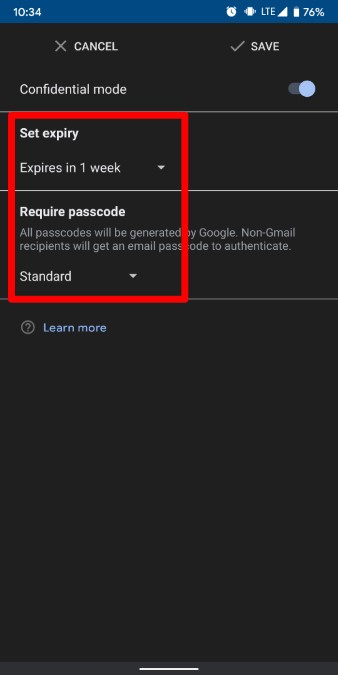
5. Ahora escriba su correo electrónico y toque el icono de clip en la parte superior para adjuntar sus documentos antes de presionar Enviar.
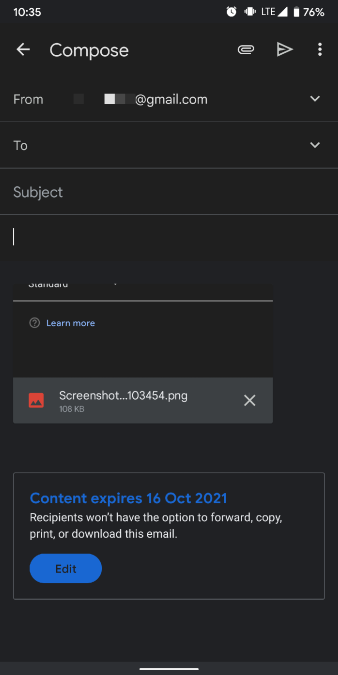
6. Si ha protegido su correo electrónico con un código de acceso, se le pedirá que ingrese el número de teléfono del destinatario. Haga clic en Agregar información faltante e ingrese el número de teléfono.
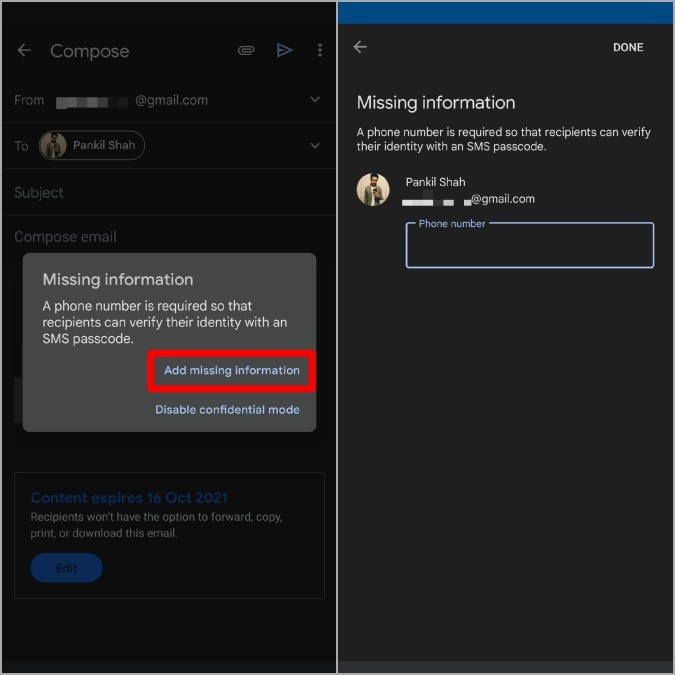
Acceder a un correo electrónico enviado a través del modo confidencial en Gmail es una experiencia ligeramente diferente tanto para Gmail y no usuarios de Gmail. Veamos cómo.
Si eres usuario de Gmail, así es como puedes abrir el correo confidencial.
1. Abre el correo electrónico recibido desde tu bandeja de entrada. A continuación, haga clic en el botón Enviar código de acceso para solicitar el código por SMS.
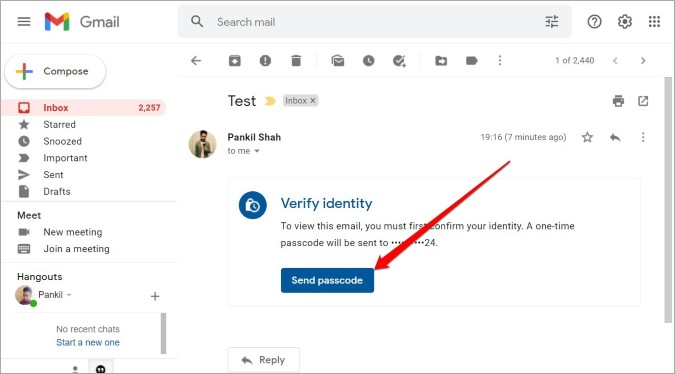
2. Ingrese el código de acceso recibido y haga clic en Enviar. Una vez verificado, podrá ver el correo electrónico y el archivo adjunto cifrado.
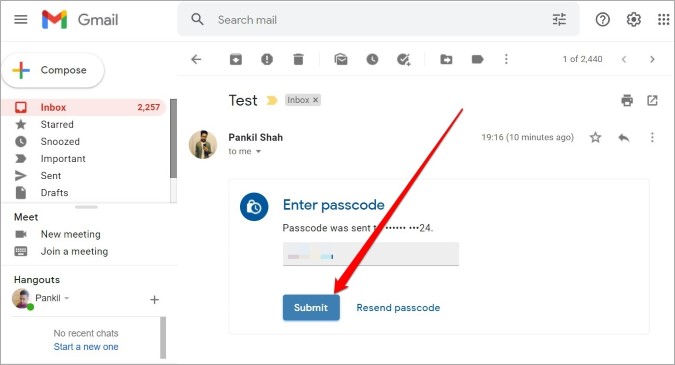
Ahora, si no eres usuario de Gmail, recibirás un enlace al correo electrónico confidencial que se puede usar para ver tu correo electrónico. Así es cómo.
1. Abra el correo seguro y haga clic en el botón Ver el correo electrónico. Esto abrirá su correo electrónico en una nueva pestaña.
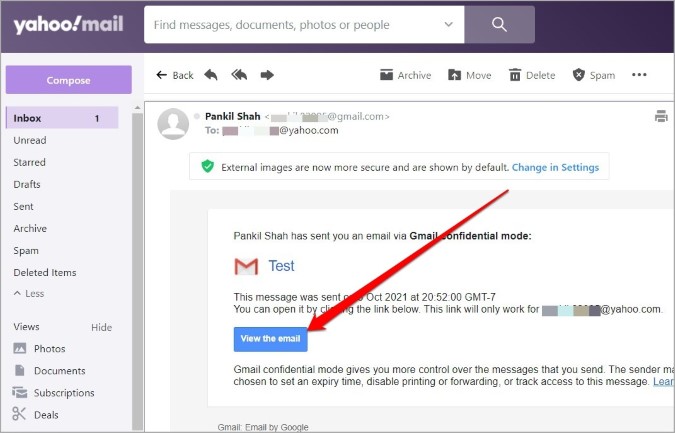
2. Aquí, podrá ver su correo electrónico junto con su archivo adjunto seguro después de verificar el código.
Tenga en cuenta que no podrá No podrá copiar, pegar, reenviar o descargar el archivo adjunto enviado mediante el Modo confidencial.
Lo bueno de los correos electrónicos enviados mediante el Modo confidencial es que caducan una vez que pasa el período de tiempo establecido. Sin embargo, si desea que el correo electrónico con el archivo adjunto caduque antes del tiempo establecido, también puede revocar el acceso a ese correo electrónico. Así es como.
Navega a la carpeta Enviados en Gmail y abre el correo electrónico confidencial. Ahora haga clic en el botón Eliminar acceso en la parte inferior para revocar el acceso y el correo electrónico caducará.
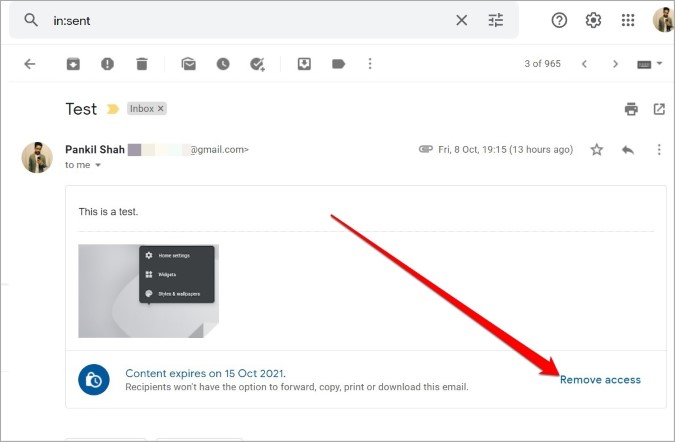
Si desea renovar el correo electrónico después de que haya expirado, haga clic en Renovar acceso para darles acceso nuevamente.
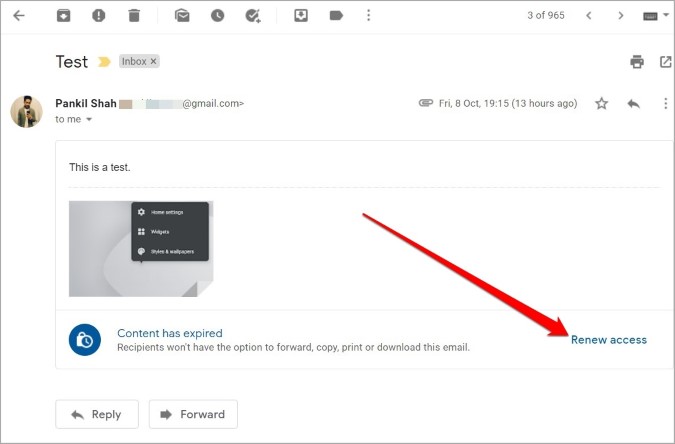
Sí, Gmail cifra todos sus correos electrónicos con el cifrado TLS (Seguridad de la capa de transporte) estándar.
El modo confidencial de Gmail está protegido en su mayor parte, ya que el destinatario no puede reenviar, imprimir o descargar archivos adjuntos protegidos. Dicho esto, no es una prueba completa de ninguna manera, ya que el destinatario puede tomar fácilmente una captura de pantalla del documento enviado.
El modo confidencial en Gmail es sin duda una forma más segura de comunicar información confidencial. Además, asegurar su correo electrónico con un código de acceso ciertamente garantiza la seguridad de sus archivos. Pero si está buscando una forma más segura, puede considerar cambiar a un servicio de correo electrónico centrado en la privacidad como ProtonMail o Tutanota.
Lea también: Cómo quitar la contraseña de un PDF